Android: Kan ikke sende SMS til én person

Løs et problem, hvor tekstbeskeder ikke kommer igennem til kun en enkelt modtager med denne fejlfindingsvejledning.
Ikke at have nok lagerplads på din Android-enhed er et almindeligt problem. Du er sandsynligvis ikke klar over, at du ikke har nok lagerplads, før du prøver at opdatere en app og ikke kan. Løsningen på ikke at have nok lagerplads er ikke altid at købe en ny telefon.
Du skal muligvis træffe en svær beslutning om, hvad du skal slette for at øge lagerpladsen på din telefon. Men at gøre noget "forårsrengøring" på din telefon vil give dig den friske start, der vil løse problemet med utilstrækkelig opbevaring.
Det er nemt at lade sig rive med, når du ser så mange sjove apps på Google Play. Du prøver den ene efter den anden, men glemmer sandsynligvis at afinstallere dem eller bare lade dem ligge, selvom de ikke er så gode.
Problemet med det er, at nogle apps optager plads, der kunne bruges til noget vigtigere. Du kan afinstallere alle disse unødvendige apps enten via Google Play eller direkte fra din Android-enhed.
For at afinstallere apps fra Google Play skal du trykke på hamburgerikonet øverst til venstre og trykke på Mine apps og spil. Vælg fanen Installeret, og gennemse apps.
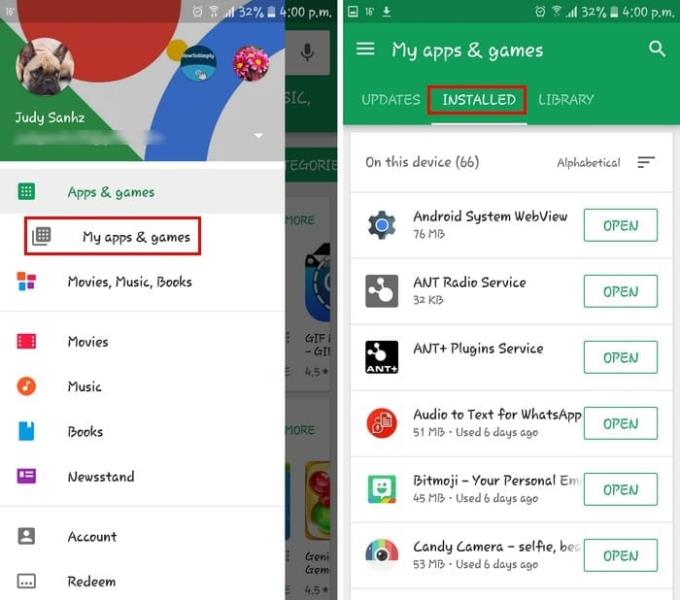
Hvis du trykker på de ujævne linjer, kan du organisere dine apps enten i alfabetisk rækkefølge, sidst opdateret, sidst brugt eller størrelse. Vælg det, der gør processen nemmere for dig. Tryk på den app, du vil installere, og derefter på knappen Afinstaller.
For at afinstallere appen fra din telefon skal du gå til " Indstillinger " > " Programmer " eller " Apps " > " Applikationshåndtering " og trykke på de apps, du vil afinstallere.
Nogle apps bruger næsten ikke hukommelse og andre, der bruger for meget af det. Hvis du ikke vil afinstallere visse apps, kan du prøve at afinstallere dem, der bruger for meget af din telefons hukommelse. Følg de tidligere nævnte trin om, hvordan du kan organisere apps, og vælg Størrelse. Du skal blot afinstallere dem, der bruger for meget hukommelse.
Følg de tidligere nævnte trin om, hvordan du kan organisere apps, og vælg Størrelse. Du skal blot afinstallere dem, der bruger for meget hukommelse.
For at se mængden af hukommelse, en app bruger, skal du gå til " Indstillinger " > " Applikationer " eller " Apps " > " Applikationshåndtering ". Lige under hver app er mængden af hukommelse, den optager.
Billeder fylder måske ikke for meget, men det kan videoer bestemt. Afhængigt af dine økonomiske forhold kan du enten vælge en betalingskonto, eller du kan bruge en gratis konto. En god måde at spare lagerplads på din Android-enhed på er at drage fordel af Google Fotos-indstillingen.
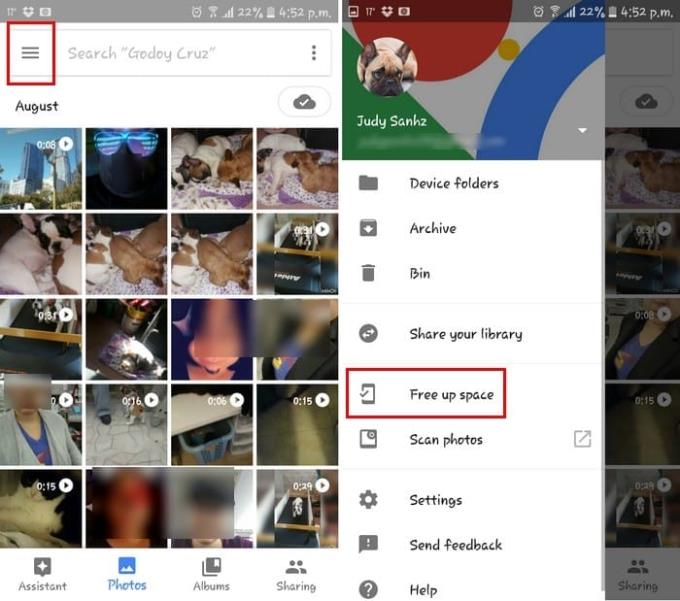
Åbn appen og tryk på hamburgerikonet. Tryk på muligheden Frigør plads, og appen vil fortælle dig, hvor meget lagerplads den kan frigøre for dig. Bekræft, og den vil begynde at slette alt, den har gemt for dig.
Sletning af cache-filerne på din Android-enhed kan hjælpe dig med at løse problemet med utilstrækkelig lagerplads. Du kan enten gøre dette via en tredjepartsapp eller direkte fra din telefon.
En app, du kan prøve, er App Cache Cleaner – 1Tap Clean. Det har 10 millioner downloads og tæller. Det er nemt at bruge, og det tager bogstaveligt talt kun et tryk for at rense cache-filerne.
For at rydde cachefilerne fra din Android-telefon skal du gå til " Indstillinger " > " Lager " > " Internt lager " > " Cachelagrede data " > " Slet ".
Download : Cache Cleaner – 1Tap Clean (gratis)
Du kan også spare plads på din Android-enhed ved at flytte visse apps til din telefons SD-kort. Den eneste ulempe ved dette er, at ikke alle apps kan flyttes, men der er andre, der kan.
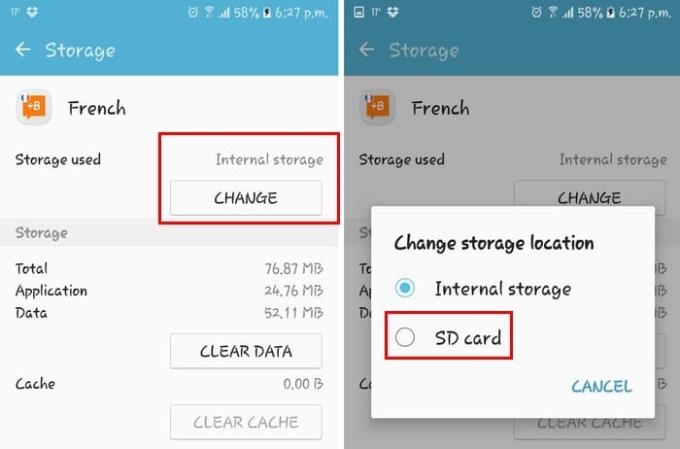
For at flytte en app til SD-kortet skal du gå til “ Indstillinger ” > “Applikationer” eller “Apps” > “ Application Manager ” > Tryk på appen for at flytte > “ Lager ” > “ Skift ” > “ SD-kort “.
Ikke alle telefoner har mulighed for at bytte SD-kort til et med større kapacitet. Hvis du har en telefon, der tillader dig at gøre dette, så er dette løsningen på dit problem.
Før du køber SD-kort, er der nogle ting, du skal overveje. Når du køber et hukommelseskort, så glem ikke klassen, X-klassificeringen, lagerpladsen og størrelsen. Det er en god idé at undersøge disse fire ting og sørge for, at kortet er kompatibelt med din telefon.
Hvis du tror, at du har prøvet alt, og du stadig ikke kan finde ud af, hvad der fylder så meget, kan du altid prøve en lagringsanalysator-app. Den analyserer alt på din telefon og viser alt, hvad der optager lagerplads, uanset hvor lille det er.
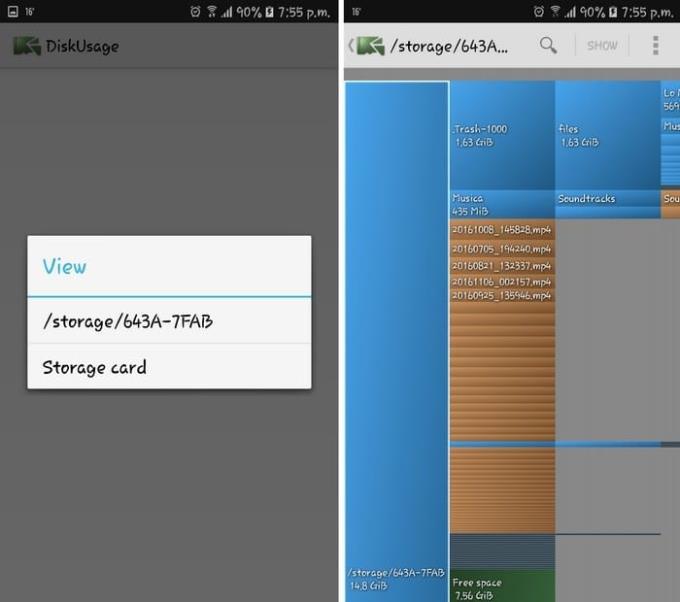
Så snart du installerer appen, begynder den at analysere din telefon og viser derefter din telefons lager i forskellige farver. Nu kan du se, hvorfor det er så svært at spare plads på din Android-enhed.
En populær app, som du kan prøve, er DiskUsage. Det er gratis, og det gør alt arbejdet for dig.
Download : DiskUsage (gratis)
Sidst men ikke mindst kan du altid overføre filer, du ikke kan slette, til en ekstern lagerenhed. Det er op til dig, om det er et USB-drev eller en harddisk, men det er en god mulighed at have filer, du skal gemme, men ikke har plads til på din telefon.
Med ovenstående tips vil du helt sikkert have den ekstra plads, du har brug for. Du behøver ikke længere at håndtere den irriterende utilstrækkelige fejlmeddelelse. Gik jeg glip af et tip, du bruger? Efterlad en kommentar og del dine tanker.
Løs et problem, hvor tekstbeskeder ikke kommer igennem til kun en enkelt modtager med denne fejlfindingsvejledning.
Slip af med udvalget af udviklerindstillinger, der vises i indstillingerne på din Android-enhed, med disse trin.
Lær, hvordan du fjerner dublerede kontakter fra din Android-enhed.
Sådan indstilles kamerablitzen til eller fra i Android OS.
Nogle ting at prøve, hvis skærmen på din Android-enhed ikke vil rotere automatisk.
Sådan ændrer eller deaktiverer du din SMS-ringetone på din Android-enhed.
Lær kræfterne ved at bruge Zedge-appen til at vælge mellem tusindvis af forskellige ringetoner på din Android-enhed.
Ved at bruge MAME4droid kan du nyde at spille klassiske arkadespil på din Android-enhed.
En liste over ting, du kan prøve, hvis din Android-enhed ikke starter korrekt.
Lær, hvordan du løser almindelige problemer, hvor din Android-telefon eller -tablet nægter at få en IP-adresse.
Har du brug for et løft til lydstyrken på din Android-enhed? Disse 5 apps vil hjælpe.
Notifikationer er praktiske. Uden dem ville du ikke vide, at en app har brug for din opmærksomhed. Problemet kommer, når en app forsøger at være for hjælpsom ved
Lær, hvordan du får din ikke-trådløse opladningstelefon til at oplade trådløst.
Mangler menuen Udviklerindstillinger fra indstillingerne på din Android-enhed? Aktiver det med disse trin.
En vejledning i, hvordan du får vist desktopversioner af websider på din Android-enhed.
Denne vejledning viser dig 4 muligheder, du kan bruge til at tilføje din Outlook-kalender til din Android-enhed.
Bruger Wi-Fi, 3G eller en 4G/LTE-forbindelse mere batteristrøm? Vi besvarer spørgsmålet i detaljer med dette indlæg.
Gad vide om du kan bruge den oplader fra en anden enhed med din telefon eller tablet? Dette informative indlæg har nogle svar til dig.
Sådan ændrer du DPI-indstillingen på din Android-telefon eller -tablet.
Sådan aktiverer eller deaktiverer du stavekontrolfunktioner i Android OS.
Efter at have rootet din Android-telefon har du fuld systemadgang og kan køre mange typer apps, der kræver root-adgang.
Knapperne på din Android-telefon er ikke kun til at justere lydstyrken eller vække skærmen. Med et par enkle justeringer kan de blive genveje til at tage et hurtigt billede, springe sange over, starte apps eller endda aktivere nødfunktioner.
Hvis du har glemt din bærbare computer på arbejdet, og du har en vigtig rapport, du skal sende til din chef, hvad skal du så gøre? Brug din smartphone. Endnu mere sofistikeret, forvandl din telefon til en computer for at multitaske lettere.
Android 16 har låseskærmswidgets, så du kan ændre låseskærmen, som du vil, hvilket gør låseskærmen meget mere nyttig.
Android Picture-in-Picture-tilstand hjælper dig med at formindske videoen og se den i billede-i-billede-tilstand, hvor du ser videoen i en anden brugerflade, så du kan lave andre ting.
Det bliver nemt at redigere videoer på Android takket være de bedste videoredigeringsapps og -software, som vi nævner i denne artikel. Sørg for, at du har smukke, magiske og stilfulde billeder, som du kan dele med venner på Facebook eller Instagram.
Android Debug Bridge (ADB) er et kraftfuldt og alsidigt værktøj, der giver dig mulighed for at gøre mange ting, f.eks. finde logfiler, installere og afinstallere apps, overføre filer, roote og flashe brugerdefinerede ROM'er og oprette sikkerhedskopier af enheden.
Med automatiske klik-applikationer behøver du ikke at gøre meget, når du spiller spil, bruger applikationer eller bruger opgaver, der er tilgængelige på enheden.
Selvom der ikke findes nogen magisk løsning, kan små ændringer i, hvordan du oplader, bruger og opbevarer din enhed, gøre en stor forskel i at bremse batterislid.
Den telefon, som mange elsker lige nu, er OnePlus 13, fordi den udover overlegen hardware også besidder en funktion, der har eksisteret i årtier: den infrarøde sensor (IR Blaster).


























